
Máy quét văn phòng trung bình không được cải thiện nhiều về chất lượng hoặc tốc độ. Hầu hết các văn phòng nhỏ đều sử dụng máy quét hình phẳng là một phần của máy in của họ. Một máy quét công nghiệp tốt có giá rất cao và nếu bạn không có kế hoạch sử dụng nó thường xuyên thì nó không đáng để mua. Nếu bạn không hài lòng với những hình ảnh được quét bởi máy quét, giờ đây bạn có thể thay thế nó bằng một chiếc điện thoại thông minh tốt. Hầu hết các điện thoại tầm trung và cao cấp đều có máy ảnh tuyệt vời có thể được sử dụng làm máy quét. Điều đó nói rằng, nếu bạn đang quét nội dung nào đó bằng văn bản và sau đó có ý định sử dụng ứng dụng OCR, trước tiên bạn có thể cải thiện chất lượng của hình ảnh được quét. Đây là cách để làm điều đó.
Ống kính Microsoft
Có rất nhiều ứng dụng quét tuyệt vời dành cho cả iOS và Android, nhưng nếu bạn đang tìm kiếm một ứng dụng miễn phí và có thể quét tài liệu, thì Microsoft Office là lựa chọn tốt nhất dành cho bạn. Ứng dụng có thể phát hiện trang và tách nó khỏi bề mặt mà nó nằm trên đó, đồng thời thật tuyệt vời khi phát hiện các cạnh và làm phẳng tài liệu sau khi quét. Có thể scan thành file ảnh hoặc file PDF. Nếu bạn đang quét giấy mỏng, hãy hỗ trợ ứng dụng hoặc máy quét bạn chọn bằng cách đặt mặt đen phía sau giấy.
Chỉnh sửa cấp độ hình ảnh
Điều này yêu cầu một ứng dụng chỉnh sửa hình ảnh tiên tiến. Bạn có thể sử dụng Photoshop hoặc GIMP hoặc bất kỳ thứ gì tương tự miễn là nó cho phép bạn thay đổi mức độ màu của hình ảnh. Trong Photoshop, nó nằm trong Image > Adjustments > Levels. Trong GIMP, nó nằm trong Màu > Cấp độ.
Biết nơi để tìm công cụ chỉ là khởi đầu. Bạn sẽ cần điều chỉnh các mức độ và đôi khi là độ bão hòa để cải thiện chất lượng của hình ảnh được quét. Bạn thường không muốn thay đổi mức độ của các kênh màu riêng lẻ, vì vậy hãy đảm bảo rằng bạn chọn RGB. Công cụ cấp độ có thể điều chỉnh độ sáng của màu đen và trắng của hình ảnh cũng như dải giữa, tức là các sắc thái xám của hình ảnh.
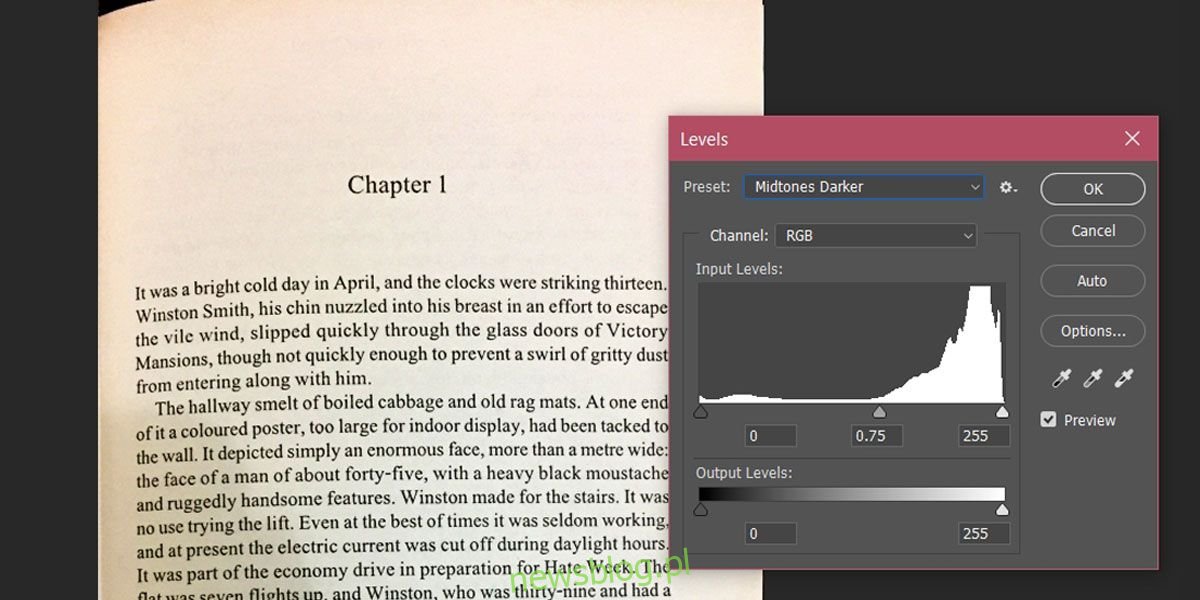
Thử nghiệm với các thanh trượt đen trắng trong khu vực Mức đầu vào và nếu cần, hãy thay đổi cả Mức đầu ra. Bạn có thể thấy rằng hình ảnh trên ban đầu có tông màu hơi vàng, giống như những cuốn sách giấy được in trên đó. Chất lượng giấy và quét này sẽ không hoạt động tốt với các ứng dụng OCR.
Tuy nhiên, một vài điều chỉnh nhỏ đối với các mức độ sẽ mang lại hình ảnh đẹp hơn với văn bản màu đen sắc nét trên giấy trắng. Lưu ý rằng âm trung gian đã thay đổi từ 0 trên 1.40. Bạn có thể sử dụng công cụ độ bão hòa và độ tương phản tự động để làm sắc nét văn bản.
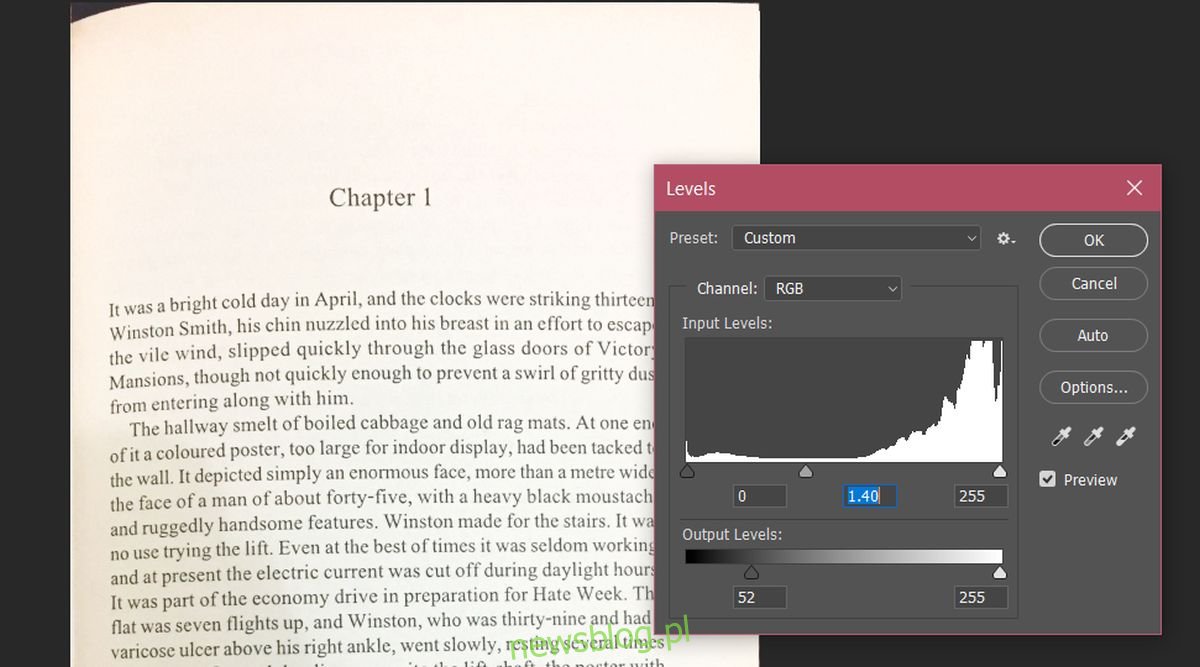
Thủ thuật tương tự có thể được sử dụng cho ảnh, nhưng sẽ mất nhiều thời gian hơn để có được hình ảnh đẹp và bạn nên xem xét việc thay đổi cấp độ của các kênh màu riêng lẻ để có được hình ảnh đẹp hơn.
